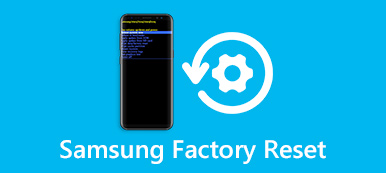Amikor a Samsung Galaxy telefonja lassú vagy néhány alkalmazásban fagyasztva marad, az újraindítás jó megoldás lesz.
Ha az újraindítás nem működik, a Samsung Galaxy újraindítása kényszerítheti Önt.
Mégis, ha a Samsung Galaxy telefonja megakad a rendszerproblémákban, és az újraindítás és az újraindítás nem működik, szükség lehet a telefon újraindítására.
Ez az oldal a teljes útmutatót mutatja be indítsa újra a Samsung Galaxy programot S9 / S8 / S7 / S6 / S5 / S4 / S3, Megjegyzés 9, Él, Tab, stb.

- 1 rész. A telefon gyorsítása érdekében indítsa újra a Samsung Galaxy programot
- 2 rész. A fagyasztott telefon javításához kényszerítse újra a Samsung Galaxy-t
- 3 rész. A Samsung Galaxy kemény újraindítása az összes tartalom és beállítás törléséhez
- 4 rész. A Samsung telefon elakad az újraindítási hurokban / zárolva? Itt vannak javítások
1 rész. A telefon gyorsítása érdekében indítsa újra a Samsung Galaxy programot
A Samsung telefon újraindításának legegyszerűbb módja a Power gomb. A tápkapcsolóval történő újraindítás előfeltétele, hogy az okostelefon működik. (A telefon bekapcsológombja nem működik)
Ez az előny könnyen megérthető, különösen a nem technológiai hozzáértés esetében. Amikor a Samsung telefonja lassabban reagál, nyugodtan indíthatja újra a Samsungot.
Győződjön meg róla, hogy a Samsung telefont legalább 5% -ra terhelik; egyébként előfordulhat, hogy az újraindítás után nem kapcsol be. Ha az akkumulátor teljesen lemerült, legalább 15 percig kell töltenie, mielőtt újraindítaná a Samsungot.
1 lépés. Néhány másodpercig tartsa lenyomva a "Power" gombot, amely általában a Samsung telefon jobb oldalán található, hogy a rendszerindítási menü képernyőjére lépjen.
A Samsung W2017 / W2016 készüléken a "Bekapcsolás" gombot egy akkumulátor ikon jelöli a fizikai billentyűzeten.
2 lépés. Érintse meg a „Kikapcsolás” elemet, majd érintse meg az „OK” gombot, amikor az okostelefon kikapcsol.
Ha a rendszerindítási menüben látja az "Újraindítás" vagy az "Újraindítás" opciót, koppintson rá, készüléke automatikusan kikapcsolás után újra bekapcsol.
3 lépés. Várjon legalább néhány másodpercig. A Samsung telefon bekapcsolásához nyomja meg ismét a "Power" gombot.

2 rész. A fagyasztott telefon javításához kényszerítse újra a Samsung Galaxy-t
Lehet-e újraindítani a Samsungot, ha befagyott?
A válasz igen.
Az erő újraindítása úgy lett kialakítva, hogy erőteljesen visszaállítsa a telefont, amikor a okostelefon van tégla, fagyasztva, az érintőképernyő nem reagál, vagy az Android rendszer összeomlik. Valójában a Samsung erőátvitele képes megoldani számos problémát az okostelefonon.
Way 1. Kényszer-indítsa újra a Samsungot, amikor megdermedt a gombkombinációval
1 lépés. Nyomja meg és tartsa lenyomva a "Power / Lock" gombot a Samsung telefon egyik oldalán; majd nyomja meg együtt a "Hangerő csökkentése" gombot.
2 lépés. Várja meg az 10-ot 20 másodpercre, a Samsung telefon rezeg, majd engedje el mindkét gombot.
3 lépés. Miután a készülék szimulált akkumulátort választott le és újraindította a Samsungot, megjelenik a zárolási képernyő. Ezután beírhatja a jelszót a telefonba való bejelentkezéshez.
A PIN-kód szükséges minden alkalommal, amikor újraindítja a Samsung telefont, bár támogatja az ujjlenyomat-azonosítót vagy más biometriát. Ez a módszer elérhető a Samsung Galaxy S8 / 8 + / 7 / 6 / 5 / 4, a Galaxy Note 8 / 7 / 6 / 5, a Galaxy J sorozat és a Galaxy A sorozatban.

Way 2. Kényszer-indítsa újra a Samsungot, ha a hangerőgombok nélkül lefagy
1 lépés. Kapcsolja be a Samsung telefont, vegye ki a hátsó burkolatot, és vegye le az akkumulátort a telefonról.
2 lépés. Várjon legalább 10 másodpercet. Ezután helyezze be az akkumulátort úgy, hogy az arany érintkezők az akkumulátor érintkezőivel egy vonalba kerüljenek, és fedjük le a hátsó burkolatot.
3 lépés. Nyomja meg és tartsa lenyomva a "Power" forgatógombot, amíg a telefon rezeg, és kapcsolja be újra.
A fenti módszer az összes Samsung telefon zászlóshajóját és modelljét támogatja, beleértve a Samsung W2016 / W2017 készüléket is.
3 rész. A Samsung Galaxy kemény újraindítása az összes tartalom és beállítás törléséhez
Amikor a Samsung újraindítja a Samsung telefont, nem működik a fagyasztott telefon javítása, akkor fontolja meg a Samsung Galaxy alaphelyzetbe állítását.
Bár a Samsung újraindítása nem törli a telefont mindent, az erő újraindítása, amelyet gyári alapbeállításnak is neveznek, törli a telefon összes tartalmát és beállításait.
Mielőtt ezt csinálná, csak mentse a Samsung Galaxy telefont.
1 lépés. Nyomja meg a telefon "Bekapcsoló" gombját, amíg a kikapcsolás képernyő megjelenik. Ezután érintse meg a "Kikapcsolás" elemet a Samsung telefon kikapcsolásához.
2 lépés. Miután a képernyő feketére vált, nyomja meg és tartsa lenyomva a kemény gombokat. Amikor megjelenik az Android logó a képernyőn, engedje el a kemény gombokat.
3 lépés. Amikor megjelenik a menüképernyő, jelölje ki az "Adatok törlése / gyári visszaállítás" opciót a "Hangerő csökkentése" és a "Hangerő növelése" gombokkal. Ezután nyomja meg a "Power" gombot, és erősítse meg az "Igen" opciót a Samsung Galaxy telefon gyári alaphelyzetbe állításához.
Tekintse meg ezt az útmutatót, hogy további módszereket tudjon meg Samsung telefon visszaállítása.

4 rész. A Samsung telefon elakad az újraindítási hurokban / zárolva? Itt vannak javítások
Ha a fenti lépéseket követve újraindítja a Samsung Galaxy telefont, úgy találja, hogy a telefon elakad az újraindítási hurokba.
Bosszantó.
A probléma megoldásához próbálja ki az alábbi 2 megoldásokat.
Út 1. Indítsa el az újraindítási hurkot a Safe Mode segítségével
1 lépés. Távolítsa el az SD-kártyát, ha a Galaxy telefonja rendelkezik ilyennel, és töltse fel a telefont legalább 50% -kal. Tartsa lenyomva a "Power" gombot a rendszerindítási menü előhívásához.
2 lépés. Érintse meg a "Kikapcsolás" opciót néhány másodpercig. Amikor megjelenik az Újraindítás csökkentett módba párbeszédpanel, érintse meg az "OK" gombot a csökkentett módba történő indításhoz.
3 lépés. Az indítás után kiderül, hogy minden letöltött alkalmazás szürkére vált és képes megnyitni. Ha a rendszerindítási hurok problémája tartós, meg kell próbálnia frissíteni az operációs rendszert; ellenkező esetben el kell távolítania a harmadik féltől származó alkalmazásokat, amelyek felelősek a problémaért.
4 lépés. Végül nyomja meg a "Power" billenőkapcsolót, és érintse meg a "Reboot" gombot a telefon normál módba történő visszakapcsolásához.
Mivel a Samsung telefonok nem támogatják a fenti módszert, megpróbálhatja csökkentett módba indítani a "Hangerő" gombokat. Kapcsolja ki teljesen a Samsung telefont, kapcsolja be, és azonnal nyomja meg és tartsa lenyomva a „Hangerő növelése” és a „Hangerő csökkentése” gombokat, amíg meg nem jelenik a képernyőn a „Biztonságos mód” felirat; érintse meg, hogy elinduljon a csökkentett módba.

Út 2. A legegyszerűbb módja az indítási hurok / fekete képernyő / fagyasztás megszüntetésének
Ez az univerzális megoldás a Samsung Galaxy telefonjának rögzítésére, amely elakad az újraindítási hurok, a fekete képernyő, az Android logó, a befagyasztás, az összeomlás stb. Miatt.

4,000,000 + Letöltések
Fix Samsung Galaxy fagyasztva, összeomlott, zárolt, fekete képernyő, stb normál.
A kapcsolatok, üzenetek, fényképek, hívásnaplók stb. Kivonása letiltott telefonról.
Javítsa meg a Samsung Galaxy telefont akkor is, ha elfelejtette a telefonkódot.
Munka a Samsung Galaxy Note, S és Tab sorozathoz.
1 lépés. Töltse le a törött adatok kivonását számítógépen
Töltse le és telepítse a Broken Data Extraction alkalmazást a számítógépére. Ezután válassza a bal oldali oszlopban az "Android Data Extraction" módot. Mivel a telefon lágy tégla, kattintson az első "Start" gombra.

2 lépés. A Samsung Galaxy diagnosztizálása
A "Fix eszköz" kiválasztása után be kell jelölnie a "Megakadt az indítási képernyőn" és a "Következő" lehetőséget.
Ha Samsung Galaxy telefonja más rendellenes helyzetekben van, csak jelölje be megfelelően. Ha egyik sem, csak jelölje be az "Egyéb" jelölést.

3 lépés. Válassza ki a Samsung Galaxy információkat
Ellenőrizze az észlelt eszköz nevét és modellinformációit. Ha nem helyes, csak válassza ki a megfelelőket a legördülő menüből.
Ezt követően kattintson a "Megerősítés" gombra.

Lépés 4. Lépjen be a letöltési módba
A Samsung Galaxy telefont a letöltési módba helyezi.

Lépés 5. Javítsd ki az Android eszközt
A letöltési módba való belépés után a szoftver letölti a firmware-t, majd megjavítja a Samsung Galaxy telefont.
Az eljárás befejezése után az "Android Data Recovery" funkcióval kivonhatja az adatokat a letiltott telefonról.

Összegzés
Ha csak felgyorsítja a lassú Samsung telefonját, akkor elég az újraindítás. Azonban, ha a Samsung Galaxy nem reagál, az erő újraindítása szükséges. Ha törölni szeretné a telefon összes tartalmát és beállításait, akkor használja a Samsung Galaxy gyári alaphelyzetbe állítását. Amikor újraindítja a Samsung Galaxy programot, és sajnálatos, hogy elakad az újraindítási hurokban, követheti az utolsó részt, hogy újraindítsa azt Safe Mode módban, vagy használja a harmadik féltől származó alkalmazást, hogy az összes problémát biztonságosan és gyorsan kijavítsa. A helyzet alapján döntést hozhat, és kövesse útmutatásainkat, hogy újra bekapcsolja a szokásos telefonját.